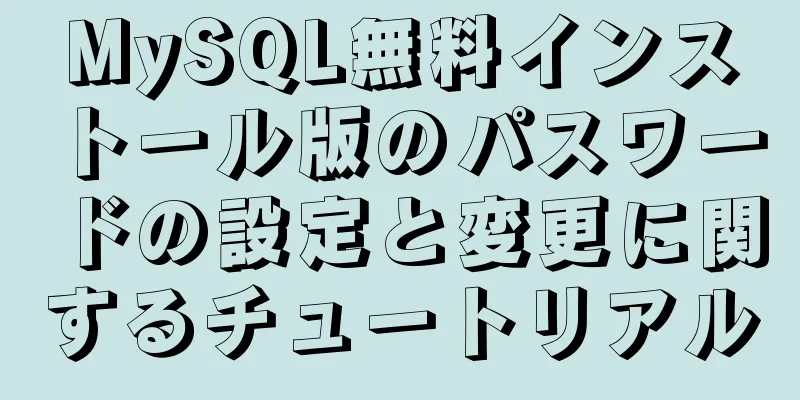Docker でリモートの安全なアクセスを有効にする方法の詳細なグラフィック チュートリアル

|
1. docker.serviceファイルを編集する
[Service]ノードを見つけて、ExecStartプロパティを変更し、
これはポート2375を外部に開放するのと同じです。もちろん、自分の状況に応じて他のポートに変更することもできます。 2. Docker設定をリロードして有効にする
ブラウザから2375にアクセスしてテストします。形式は次のとおりです: http://ip:2375/version
アクセスできない場合は、ファイアウォールのポート 2375 を開いてみてください。具体的なコマンドは次のとおりです。
それでもアクセスできない場合は、使用しているマシンが Alibaba Cloud、Tencent Cloud などのクラウド サーバーである場合は、サーバーのセキュリティ グループ ルールでポート 2375 が開いているかどうかを確認する必要があります。開いていない場合は、ポート構成を追加します。 このようにして、Idea の Docker プラグインのテストに直接接続できます。
3. Dockerのセキュアアクセスを構成する 上記の 2 つの手順は、本番環境では使用しないでください。開発環境で使う分には問題ありません。このようにDockerを直接外部に公開すると、パスワードを設定せずにRedisを外部に公開するのと同じように、非常に危険です。 基本的に、インターネット上の多くの記事は、上記の 2 つの手順、裸の手順のようなものです...よく考えてください、よく考えてください、あなたでなければ、誰がハッキングされるのでしょうか? 実際、公式ドキュメントでは、CA 証明書に基づく暗号化方式がすでに提供されています。詳細については、ここをクリックしてください。 1. CA秘密鍵とCA公開鍵を作成する まず、秘密鍵と公開鍵を保存するためのcaフォルダを作成します。
次に、 Docker デーモンのホスト上で、CA 秘密鍵と公開鍵を生成します。
上記の手順を実行すると、次のステップに進む前にパスワードの入力を求められます。ここではパスワードを niceyoo に設定しました。
2. CA証明書情報を入力する 次のコマンドを実行します。
次に、アクセス パスワード、国、都道府県、市区町村、組織名、部署名、任意の名前、電子メール アドレスなどを順番に入力します。時間を節約するために、組織やユニットなどの代わりに niceyoo を使用します。
この時点で、CA 証明書が作成されています。CA を使用すると、サーバー キーと証明書署名要求 (CSR) を作成し、「共通名」が Docker への接続時に使用するホスト名と一致することを確認できます。 3. server-key.pemを生成する
4. CAで公開鍵に署名する TLS 接続は IP アドレスと DNS 名の両方を介して確立できるため、証明書を作成するときに IP アドレスを指定する必要があります。たとえば、
URL (例: www.sscai.club) を使用している場合は、次のように置き換えてください:
注: ここで言及されている IP またはドメイン名は、将来的に外部目的で使用されるアドレスを指します。 5. 一致するホワイトリスト ホワイトリストを設定することの意義は、どの IP アドレスが Docker にリモート接続できるかを許可することです。これを行うには 2 つの方法がありますが、5.2 の手順 2 を実行するだけで済みます。 5.1. 指定された IP がサーバー内の Docker に接続できるようにします。複数の IP はカンマで区切られます。 外部 Docker アドレスが IP アドレスの場合、コマンドは次のようになります。
使用する場合、外部に公開する Docker リンクが IP アドレスか URL かに応じて、 # サーバー 10.211.55.4 上の Docker は、IP アドレス 221.217.177.151 のクライアントのみ接続を許可します echo subjectAltName = DNS:10.211.55.4,IP:221.217.177.151 >> extfile.cnf # www.sscai.club サーバー上の Docker は、IP アドレス 221.217.177.151 および 127.0.0.1 を持つクライアントのみ接続を許可します echo subjectAltName = DNS:www.sscai.club,IP:221.217.177.151,IP:127.0.0.1 >> extfile.cnf 5.2. すべての IP が接続できるように 0.0.0.0 を設定します (ただし、永続的な証明書を持つ IP のみが正常に接続できます)
6. コマンドを実行する Docker デーモン キーの拡張使用プロパティをサーバー認証にのみ使用するように設定します。
7. 署名整数を生成する
実行後、上記で設定したパスワードを入力する必要があります
8. クライアントキー.pemを生成する
9. クライアント認証に適したキーを作成する 拡張機能構成ファイルを作成します。
10. 署名整数を生成する
cert.pem を生成するには、以前に設定したパスワードを再度入力する必要があります: niceyoo
11. 不要なファイルと2つの整数署名要求を削除する
12. 変更可能な権限 キーが誤って破損するのを防ぐには、書き込み権限を削除します。読み取り専用にするには、ファイル モードを次のように変更します。
証明書は、偶発的な破損を防ぐために書き込み権限を削除して、公開読み取り可能にすることができます。
13. サーバー証明書を収集する
14. Docker構成を変更する DockerデーモンがCAによって信頼された証明書を提示するクライアントからの接続のみを受け入れるようにする
15.デーモンをリロードしてdockerを再起動する
IDEA の docker モジュールで確認し、以前の接続を見てみましょう。
当然、接続は不可能です。このとき、docker ホストによって作成された証明書を取得し、その証明書を使用して接続する必要があります。
これら 4 つの証明書ファイルをローカル フォルダーにプルします。このフォルダーは、アイデアを指定するために使用されます。TCP のリンクを Https 形式に変更する必要があることに注意してください。具体的な内容は、次の図に示されています。
要約する これで、Docker でリモート セキュア アクセスを有効にする方法についての詳細なグラフィック チュートリアルに関するこの記事は終了です。Docker リモート アクセスの詳細については、123WORDPRESS.COM の以前の記事を検索するか、次の関連記事を引き続き参照してください。今後とも 123WORDPRESS.COM をよろしくお願いいたします。 以下もご興味があるかもしれません:
|
<<: ユーザー名が使用可能かどうかを確認するVueメソッド
推薦する
Linux での MySQL マルチインスタンスの展開とインストール ガイド
MySQLマルチインスタンスとは簡単に言うと、MySQL マルチインスタンスとは、サーバー上で複数の...
Vue Element-ui はツリーコントロールノードを実装し、アイコンを追加します。詳細な説明
目次1. レンダリング2. データをバインドし、ツリーテーブルにラベルを追加する3. すべてのコード...
nginx がアップストリーム アドレスにジャンプしない問題の解決方法
序文今日、nginx で非常に奇妙な問題に遭遇しました。フロントエンドの tomcat がページにジ...
Vue を使用した Amap アプリケーション開発のベスト プラクティス
目次序文非同期読み込みパッケージコンポーネントコンポーネントの使用インターフェースをカスタマイズする...
MySql8.0バージョンに接続するMyBatisの設定問題について
mybatis を学習しているときにエラーが発生しました。エラーの内容は次のとおりです。データベース...
Dockerfile をベースに Zabbix 監視システムのコード例を作成する
forループを使用してZabbixイメージをコンテナにインポートします。 n を `ls *.tar...
nginx を介して方向プロキシを実装するプロセスの図
この記事は主に、nginx を介して方向プロキシを実装するプロセスを紹介します。この記事のサンプル ...
Linux カーネル デバイス ドライバー キャラクタ デバイス ドライバー ノート
/******************** * キャラクターデバイスドライバー**********...
mysql8.0.11 winx64 のインストールと設定方法のグラフィック チュートリアル (win10)
mysql 8.0.11 winx64のインストールチュートリアルは以下のように記録され、みんなと...
vue.config.js からプロジェクト最適化までの vue2.x 構成
目次序文vue.config.js 構成オプションパッケージサイズを縮小するためのパッケージの最適化...
マウス追従ゲームを実現するjs
この記事では、マウス追従ゲームを実装するためのjsの具体的なコードを参考までに共有します。具体的な内...
img タグの src 属性値が空の場合の 2 つのリクエストの問題 (IE 以外のブラウザ)
img src 値が空の場合、リクエストが 2 つ行われます。一部の学生は以前に同様の状況に遭遇した...
docker を使用して複数のネットワーク インターフェースを持つコンテナーを起動する方法の例
コンテナにネットワークインターフェースを追加する1 デフォルトのネットワークモードでコンテナを実行す...
Layuiテーブルは指定された行のラジオボタンを選択し、その行の実装コードまでスクロールします。
layui テーブルには複数行のデータがあります。外部入力コンテンツを通じて、指定された行を見つけ...
JavaScript で配列遅延評価ライブラリを実装する方法
目次概要達成方法具体的な実装評価関数の終了を決定する生成関数の範囲変換関数マップフィルター割り込み機...